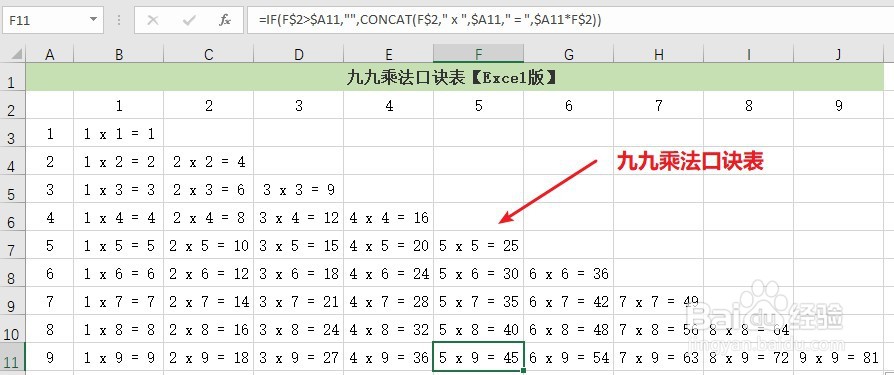1、创建一个Excel文档,双击打开进入编辑页面,录入数据。
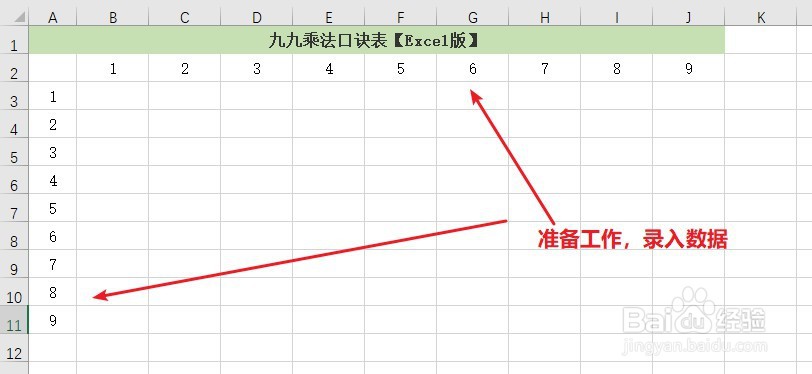
2、B3单元格要展示的是“1 x 1 = 1”,输入公式“CONCAT(B$2," x ",$A3," = ",$A3*B$2)”回车即可得到结果。
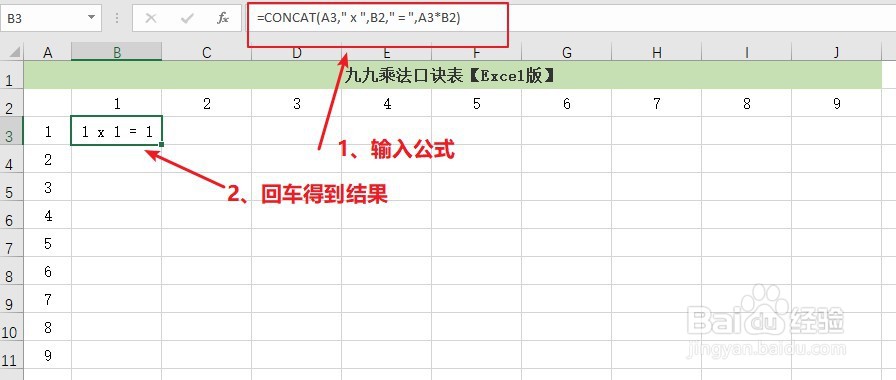
3、选择B3单元格,将鼠标移至右下角使其变成十字架,按住鼠标往下拖到B11释放,得到九九乘法口诀第一列结果。
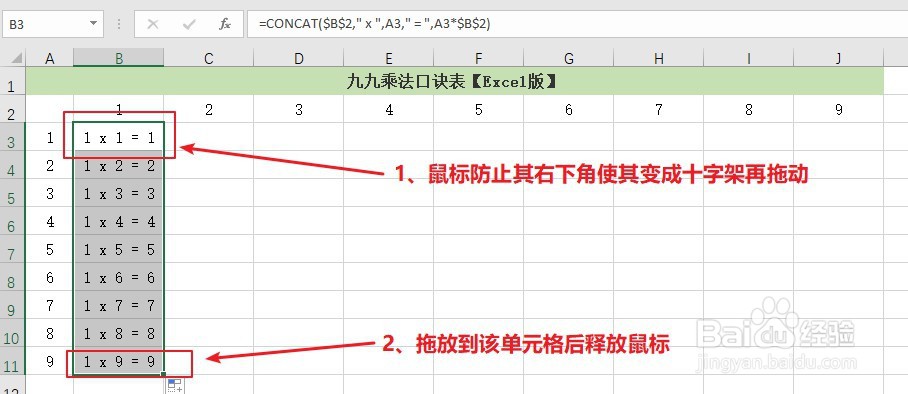
4、选择B3单元格,将鼠标移至右下角使其变成十字架,按住鼠标往右拖,得到的结果不是为空,不符合要求,需要继续优化公式。
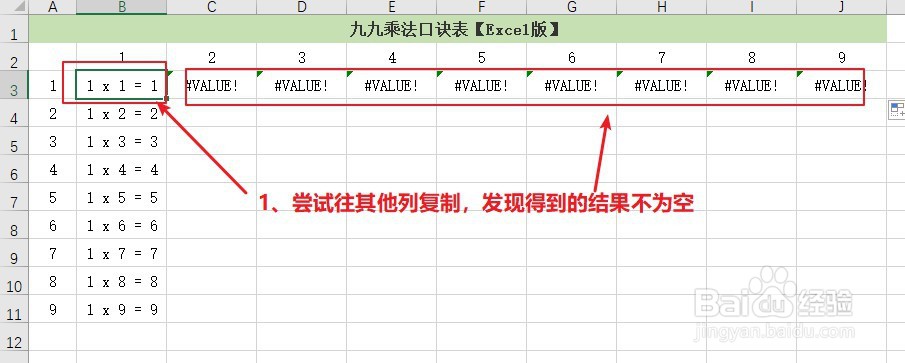
5、B3单元格的公式中引入IF判断函数,如果行的数据大于列则返回空,否则就是当前B3单元格返回的值。优化后的公式为:=IF(B$2>$A4,"媪青怍牙",CONCAT(B$2," x ",$A4," = ",$A4*B$2))
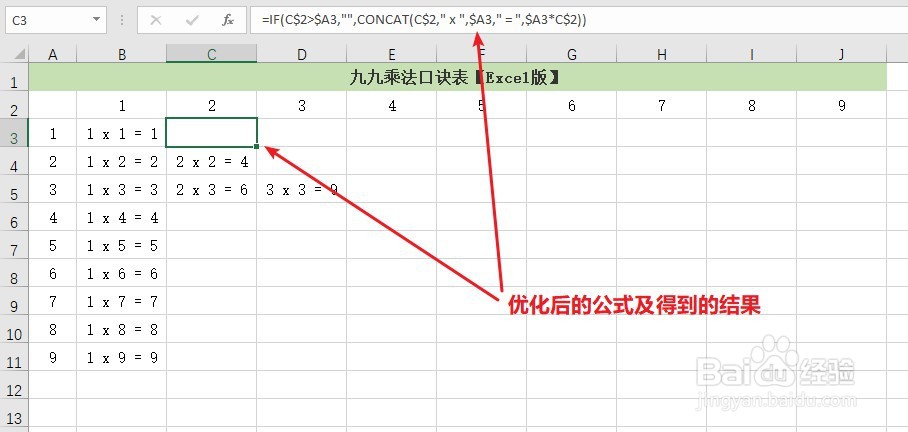
6、将B列的单元格公式复制到其他列,最后就得到了所需要的九九乘法口诀表。